티스토리 뷰
티비 스크린에 애플 아이패드 태블릿을 연결하는 방법은 다양하게 있는데요. 여러가지 TV 아이패드 연결방법 추천과 함께 각 방법의 특징을 소개해드릴테니 본인에게 맞는 방법을 사용하여 연결하기 바랍니다.
TV에 애플 아이패드 연결하는 방법 총정리
아래 글을 통해 연결하기 순서와 절차를 참고하시기 바랍니다.



1. HDMI 케이블을 이용해 연결하는 방법
- 사용 장치:
- 아이패드 (어떤 모델이든 가능)
- TV (HDMI 입력 포트가 있어야 함)
- HDMI 케이블
- 절차와 순서:
- HDMI 케이블 준비: 아이패드와 TV를 연결할 수 있는 HDMI 케이블을 준비합니다.
- 아이패드와 TV 연결:
- HDMI 케이블의 한쪽을 아이패드의 Lightning 포트 또는 USB-C 포트에 연결합니다.
- 다른 한쪽을 TV의 HDMI 입력 포트에 연결합니다.
- TV 입력 설정:
- TV 리모컨을 사용하여 입력 소스를 HDMI로 변경합니다. (TV 모델마다 다를 수 있음)
- 아이패드 화면 표시:
- HDMI 케이블을 연결한 후, 아이패드의 화면이 TV로 표시됩니다.
- 설정 조정 (선택 사항):
- TV의 해상도나 디스플레이 설정을 변경하여 최적의 화질을 얻을 수 있습니다.
HDMI 케이블로 태블릿 연결하기 장단점
- 장점:
- 화질 손실 없이 고화질의 영상을 TV에서 시청할 수 있습니다.
- 연결이 간단하고 직관적입니다.
- 단점:
- HDMI 케이블이 필요하며, 케이블이나 포트가 손상될 수 있습니다.
- 케이블 길이에 제한이 있어 이동성이 제한될 수 있습니다.
2. Apple TV(애플티비)를 이용하는 방법
- 사용 장치:
- 아이패드 (AirPlay 기능이 지원되는 모델)
- Apple TV
- TV (HDMI 입력 포트가 있어야 함)
- Wi-Fi 네트워크
- 절차:
- Apple TV 설정:
- Apple TV를 TV에 HDMI 케이블로 연결하고, 전원을 켭니다.
- Apple TV를 Wi-Fi 네트워크에 연결합니다.
- 아이패드와 Apple TV 연결:
- 아이패드에서 홈 화면에서 Control Center를 엽니다.
- 화면 하단에서 "화면 찾기" 또는 "AirPlay 미러링"을 선택합니다.
- 사용할 Apple TV를 선택합니다.
- Apple TV 설정:
- TV에서 화면 표시:
- Apple TV를 통해 선택한 TV에서 아이패드의 화면이 미러링됩니다.
애플티비를 이용한 연결법의 특징
- 장점:
- 무선 연결이 가능하여 이동성이 좋습니다.
- AirPlay 기능을 활용하여 쉽게 화면을 미러링할 수 있습니다.
- 단점:
- Apple TV가 추가로 필요하며, 초기 설정과 네트워크 연결 설정이 필요합니다.
- Apple TV의 가격이 추가 비용이 될 수 있습니다.
3. HDMI 어댑터를 이용하는 방법
- 사용 장치:
- 아이패드 (어떤 모델이든 가능)
- TV (HDMI 입력 포트가 있어야 함)
- Lightning Digital AV 어댑터 또는 USB-C Digital AV Multiport 어댑터 (아이패드 모델에 따라 다름)
- HDMI 케이블
- 절차:
- 어댑터 준비:
- 아이패드 모델에 맞는 Lightning Digital AV 어댑터 또는 USB-C Digital AV Multiport 어댑터를 준비합니다.
- 어댑터와 HDMI 케이블 연결:
- 어댑터의 HDMI 포트에 HDMI 케이블을 연결합니다.
- 다른 쪽을 TV의 HDMI 입력 포트에 연결합니다.
- 아이패드와 어댑터 연결:
- 어댑터의 Lightning 또는 USB-C 포트를 아이패드에 연결합니다.
- 어댑터 준비:
- TV 입력 설정:
- TV 리모컨을 사용하여 입력 소스를 HDMI로 변경합니다. (TV 모델마다 다를 수 있음)
- 아이패드 화면 표시:
- HDMI 어댑터를 통해 아이패드의 화면이 TV로 표시됩니다.
HDMI 어댑터 사용의 장단점
- 장점:
- 간편하게 HDMI 케이블을 통해 화면을 TV로 연결할 수 있습니다.
- 고화질의 영상을 안정적으로 시청할 수 있습니다.
- 단점:
- 케이블이나 어댑터가 손상될 수 있으며, 이동성이 제한될 수 있습니다.
- 특정 아이패드 모델에 따라 다른 어댑터가 필요할 수 있습니다.
참고영상
블루투스 동글이 없이 아이패드와 삼성TV 미러링 연결하기 (스마트수업, 아이패드 수업 등에 활용 가능)
영상출처: 유튜브채널 심선생페이지
https://www.youtube.com/watch?v=Z55ZINzkFww
대표적으로 위 방법들을 통해 아이패드를 TV에 연결하여 영상을 더 큰 화면에서 즐길 수 있습니다. 각 방법은 사용 환경과 필요에 맞게 선택하여 사용하시면 됩니다.

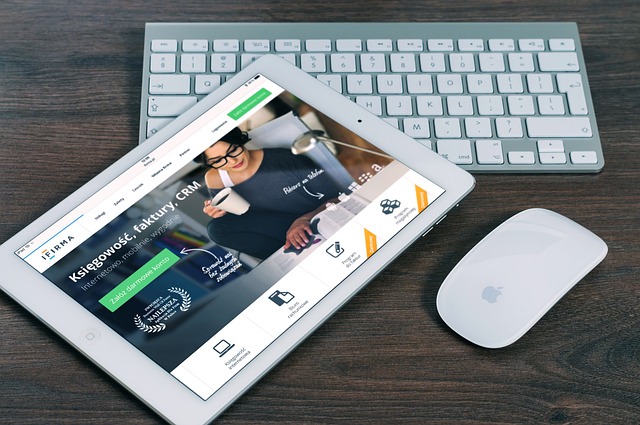

아이패드를 TV에 연결하는 방법은 그 외에도 몇 가지 다른 방법이 있습니다. 이들 방법들은 각기 장단점이 있으며, 사용 환경과 필요에 따라 선택할 수 있습니다. 여기에 추가적인 방법들을 소개하겠습니다.
4. DLNA 미러링을 이용하는 방법
- 사용 장치:
- 아이패드
- DLNA 지원 TV (일부 TV 모델이 지원)
- 절차:
- DLNA 앱 설치: 아이패드에 DLNA 미러링을 지원하는 앱을 설치합니다. 예를 들어, "PlayerXtreme Media Player"나 "Infuse" 등이 있습니다.
- 앱 설정: DLNA 앱을 실행하고 TV가 연결된 동일한 Wi-Fi 네트워크에 연결합니다.
- 미러링 시작: 앱에서 원하는 영상이나 미디어 파일을 선택하고, TV에서 재생하도록 설정합니다.
- TV에서 재생: DLNA 앱을 통해 선택한 콘텐츠가 TV에서 재생됩니다.
- 장점:
- 무선으로 작동하여 편리합니다.
- 특정 DLNA 지원 TV와 호환 가능합니다.
- 단점:
- TV가 DLNA를 지원하지 않으면 사용할 수 없습니다.
- 앱이나 네트워크 설정에 따라 연결이 불안정할 수 있습니다.
5. Chromecast 또는 AirPlay을 이용하는 방법
- 사용 장치:
- 아이패드 (Chromecast는 Android, iOS 모두 지원)
- Google Chromecast 또는 AirPlay 호환 장치 (Apple TV, Chromecast 등)
- 절차:
- Chromecast 또는 AirPlay 설정: TV에 Chromecast를 HDMI 포트에 연결하거나, Apple TV로 AirPlay를 설정합니다.
- Wi-Fi 연결: 아이패드와 Chromecast 또는 AirPlay 장치가 동일한 Wi-Fi 네트워크에 연결되어 있어야 합니다.
- 미러링 시작: 아이패드에서 화면 미러링을 설정하고, TV에서 재생할 콘텐츠를 선택합니다.
- TV에서 재생: 선택한 콘텐츠가 TV에서 Chromecast나 AirPlay를 통해 재생됩니다.
- 장점:
- 무선으로 작동하여 편리합니다.
- Chromecast나 AirPlay 호환 장치를 통해 다양한 기기와 연결할 수 있습니다.
- 단점:
- Chromecast나 AirPlay 장치가 추가로 필요하며, 비용이 추가될 수 있습니다.
- 일부 환경에서 미러링이 불안정할 수 있습니다.
6. Miracast를 이용하는 방법
- 사용 장치:
- 아이패드 (Miracast를 지원하는 모델)
- Miracast 지원 TV 또는 Miracast 어댑터
- 절차:
- Miracast 설정: TV에 Miracast를 지원하는 HDMI 어댑터를 연결하거나, TV 자체가 Miracast를 지원해야 합니다.
- Wi-Fi 연결: 아이패드와 Miracast 장치가 동일한 Wi-Fi 네트워크에 연결되어 있어야 합니다.
- 미러링 시작: 아이패드에서 화면 미러링을 설정하고, TV에서 재생할 콘텐츠를 선택합니다.
- TV에서 재생: 선택한 콘텐츠가 Miracast를 통해 TV에서 재생됩니다.
- 장점:
- 무선으로 작동하여 편리합니다.
- 일부 TV 모델이 Miracast를 기본적으로 지원하여 추가 장치 없이도 사용할 수 있습니다.
- 단점:
- 아이패드 모델이 Miracast를 지원하지 않을 수 있습니다.
- 일부 환경에서 미러링이 불안정할 수 있습니다.
참고용으로 아이패드 티비 미러링하는 방법 영상도 함께 첨부합니다.
무선으로 티비에 아이패드 미러링하기 (영화보기 가능)
영상출처: 유튜브채널 한지쌤
https://www.youtube.com/watch?v=lIfu1kXCDhk
아이패드를 활용하여 티비 스크린 화면에 연결하는 다양한 방법을 설명했습니다. 잘 활용하면 ipad 태블릿을 활용한 각종 스마트 수업이나 스릴감있는 영화보기, 영상시청이 가능할 것입니다.
아이패드 기종별 배터리 성능 알아보기
아이패드는 다양한 모델로 출시되어 많은 사람들에게 사랑받고 있습니다. 아이패드의 성능을 논할 때 배터리 수명과 성능은 빼놓을 수 없는 중요한 요소입니다. 이번 포스팅에서는 기종별 배터
cccrayon.tistory.com
아이펜슬 연결 안될 때 대처법: 완벽한 해결책 제공
아이패드 아이펜슬(애플펜슬) 연결 안될 때 원인 및 대처 방법을 알아보겠습니다. 아이패드와 아이펜슬의 조합은 창의적이고 생산적인 작업에 있어서 매우 유용한 도구입니다. 그러나 때로는
cccrayon.tistory.com
아이폰 불편한 점, 장점 단점 정리
아이폰만을 고수하는 애플 매니아들이 많이 있지만, 갤럭시와 아이폰 각각 장단점이 분명히 존재합니다. 아이폰 불편한점, 아이폰 유저들이 말하는 아이폰의 단점 및 불편한 이유들을 정리해보
cccrayon.tistory.com
애플 맥스튜디오 스튜디오디스플레이 성능 스펙 소개
애플 맥스튜디오 스튜디오디스플레이 성능 스펙 소개 아이폰과 맥북 제조사인 애플에서 제작한, 혁명적인 초고성능 컴퓨터칩 'M1울트라'가 탑재된 '맥 스튜디오' PC 신제품을 공개했습니다. 또,
cccrayon.tistory.com
애플 카플레이 사용법 정리
애플 카플레이 연결 및 설정 방법, 사용법과 호환 앱 사용방법에 관해 정리해 보겠습니다. 또한 카플레이 안될 때 안되는 이유, 애플카플레이 호환 앱 추가하는 방법, 연결법도 정리해 드리겠습
cccrayon.tistory.com
'이슈 & 잡다한 정보' 카테고리의 다른 글
| 무료로 드라마 다시보기 방법 정리 (0) | 2024.06.26 |
|---|---|
| 갤럭시 비밀번호 분실했을때 대처법 및 공장초기화하는 방법 (0) | 2024.06.26 |
| 서예붓부터 캘리붓까지: 종류별 특징과 가격대 완벽 가이드 (0) | 2024.06.25 |
| 대바늘뜨기와 코바늘뜨기: 기초부터 고급까지 완벽 가이드 (0) | 2024.06.25 |
| 도예재료와 도자기 유약 종류: 심층 탐구 (0) | 2024.06.25 |
Blackfin님의
글이 좋았다면 응원을 보내주세요!
